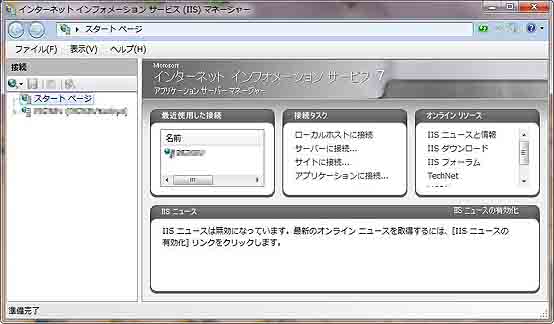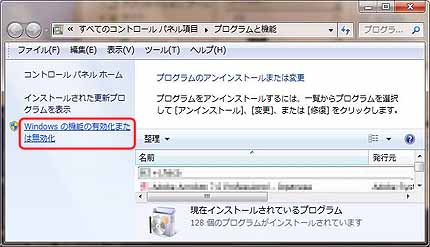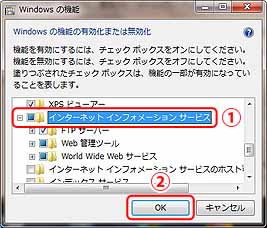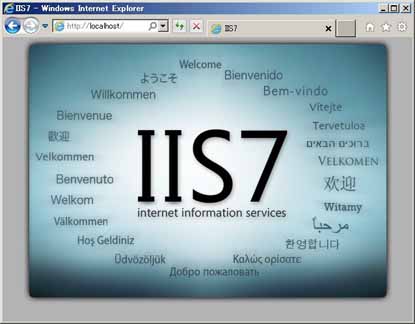| |
|
|
|
| |
Hide36 |
Computer
Anything Writes to a note. |
|
| |
|
《英三郎》 |
|
|
|
 |
 |
 |
|
 |
|
| ■ Windows7 IIS7 でホームページを公開!(Ⅱ) 複数のホスト名でサイトの作成 |
|
|
| |
|
| |
▼ Windows7 IIS7 のインストール方法 |
|
| |
|
|
| |
|
・ |
『スタート』→『コントロールパネル』→『プログラム』→『プログラムと機能』 |
|
| |
|
・ |
左メニューから『Windowsの機能の有効かまたは無効化』をクリックします。 |
|
| |
|
・ |
『□インターネットインフォメーションサービス』にチェックを入れ設定したい項目を確認します。。 |
|
| |
|
【FTPサーバー】 『FTPサーバー』にチェックを入れる。 |
|
| |
|
【WebDAV】 『WorldWidWebサービス』→『HTTP共通機能』→『WebDAV発行』にチェックがあるか確認。 |
|
| |
|
【基本認証】 『WorldWidWebサービス』→『『セキュリティ』にチェック。 『基本認証』にチェックがあるか確認。 |
|
| |
|
【ログ】 『WorldWidWebサービス』→『健全性と診断』にチェック。 |
|
| |
|
『アプリケーション開発ツール』は、ここでは触れません。 |
|
| |
|
確認できたら『OK』をクリックします。 |
|
| |
|
|
※この処理に数分かかることがあります。 |
|
| |
|
|
| |
『スタート』→『コントロールパネル』→『プログラム』→『プログラムと機能』
をクリック。 |
|
|
『Windowsの機能の有効化または無効化』をクリック |
|
|
|
『□インターネットインフォメーションサービス』にチェックを入る |
|
| |
|
|
|
|
|
| |
▼ Windows7 IIS7 の起動確認方法 |
|
| |
|
|
| |
|
・ |
ブラウザを起動してURLに『http://localhost/』と入力します。 |
|
| |
|
・ |
『IIS7』の画面が表示されたら成功です。 |
|
| |
|
・ |
表示されない場合は『スタート』→『コントロールパネル』→『管理ツール』→『インターネット インフォメーション サービス (IIS) マネージャー』を選択クリックして起動します。 |
|
| |
|
・ |
接続欄のサイト『Default Web Site』を選択して、操作欄の『サイトの管理』で『開始』(灰色)になっているか確認します。黒字の場合は『開始』をクリックします。 |
|
| |
|
|
| |
|
・ |
デフォルトサイトは『Default Web Site』です。 |
|
| |
|
・ |
HOMEディレクトリは『C:\inetpub』に作成され、
ウェブサイト用に『wwwroot』が作成されます。
FTP用に『ftproot』、ログ用に『logs』が作成されます。 |
|
| |
|
|
|
|
| |
|
|
| |
|
『http://localhost/』で『IIS7』の画面が表示されたら完了です。 |
|
| |
|
|
|
|
|
|
| |
▼ インターネット インフォメーション サービス (IIS) マネージャー の起動 |
|
| |
|
|
|
|
| |
|
・ |
『スタート』→『すべてのプログラム』→『管理ツール』→『インターネット インフォメーション サービス (IIS) マネージャー』 |
|
| |
|
・ |
『スタート』→『管理ツール』→『インターネット インフォメーション サービス (IIS) マネージャー』 |
|
| |
|
|
| |
|
※ |
しばらくよく使うのでデスクトップにショートカットを作成しておきます。
『スタート』→『すべてのプログラム』→『管理ツール』→『インターネット インフォメーション サービス (IIS) マネージャー』を右クリックで『コピー』を選択し、デスクトップ上で右クリックして『貼り付け』を選択します。 |
|
| |
|
|
|
| |
|
|
| |
|
|
| |
|
|
アイコンをクリック |
|
|
『http://localhost/』で『IIS7』の画面が表示されたら完了です。 |
| |
|
|
| |
|
|
|
|
| |
|
|
| |
|
|
|
|
|
| |
|
|
Hide36 Conputer Note |
|
| |
|
|
■ IIS インターネット インフォメーション サービス の構築 |
|
| |
|
|
■ Windows7 IIS7 (インターネット インフォメーション サービス) のインストール方法 |
|
| |
|
|
■ Windows7 IIS7 でホームページを公開!(Ⅰ) 複数のページの作成 |
|
| |
|
|
■ Windows7 IIS7 でホームページを公開!(Ⅱ) 複数のホスト名でページの作成 |
|
| |
|
|
■ Windows7 IIS7 でSSL認証 ホームページの作成 |
|
| |
|
|
■ Windows7 IIS7 で WebDAVを構築! |
|
| |
|
|
■ Windows7 IIS7 でFTPサーバーを構築! |
|
|
| |
|
|
|
|
| |
|
|
|
|
| |
|
|
|
|
| |
|
|
|
|
| |
|
|
|
|